[ad_1]
Bạn bè, những người đánh giá cao Android, những người yêu thích Pixel – hãy lắng nghe, vì những gì tôi sắp nói với bạn rất có thể thay đổi cách bạn nghĩ về việc sử dụng điện thoại Googley yêu thích của mình:
Bất kể bạn đã thấy gì với Android 13 cho đến nay hay bạn đã đào bao nhiêu để khai quật nhiều kho báu bị chôn vùi của nó, bạn gần như chắc chắn chưa trải nghiệm phần bổ sung thay đổi hình dạng và quan trọng nhất của phần mềm. Và có lý do chính đáng cho điều đó: Tính năng bổ sung không khả dụng về mặt kỹ thuật trên thiết bị của bạn.
Android 13, như bạn có thể biết bây giờ, là một câu chuyện về hai hệ điều hành khác nhau. Và mặc dù những cải tiến trên mặt trước điện thoại Pixel tiêu chuẩn chắc chắn không Trongquan trọng, sự tiến bộ có khả năng tạo ra sự khác biệt có ý nghĩa nhất trong cuộc sống hàng ngày của bạn sẽ không được sử dụng trong môi trường đó. Nó chỉ giới hạn cho điện thoại và máy tính bảng có thể gập lại (ít nhất là bây giờ).
Nhưng hãy hiểu điều này: Với khoảng 30 giây mày mò, bạn có thể khám phá ra sự bổ sung đó. Và nếu bạn giống tôi, bạn có thể sẽ bị choáng ngợp bởi nó cải thiện hiệu quả và thay đổi trải nghiệm Android của bạn như thế nào.
Cho phép tôi giải thích.
Sức mạnh vô hình của Android 13
Đầu tiên, một số bối cảnh quan trọng đối với vấn đề này: Nếu có một chủ đề bao quát của Android 13 – bản phát hành cuối cùng là về cái gì, từ một góc nhìn toàn cảnh hơn – thì đó là tối ưu hóa.
Hơn bất cứ điều gì, Android 13 nhằm tối ưu hóa trải nghiệm màn hình lớn trên số lượng ngày càng tăng của điện thoại Android có thể gập lại cùng với đội quân máy tính bảng Android mới sắp ra mắt.
Một phần của điều đó chỉ đơn giản là bắt kịp nơi mà Google đã bỏ qua nhiều lần trước và bắt đầu chú ý một lần nữa đến việc tạo ra một giao diện và cơ sở hạ tầng cốt lõi của Android tận dụng tất cả không gian màn hình thừa trên các loại thiết bị đó và sử dụng nó một cách thông minh.
Nhưng một phần của nó cũng là giới thiệu một cái gì đó hoàn toàn mới vào phương trình – một cái gì đó sẽ cảm thấy quen thuộc với bất kỳ ai đã sử dụng Google khác nền tảng chính, ChromeOS.
Có thể bạn đã thấy: Android 13 mang phiên bản tăng áp của giá ChromeOS hoặc thanh tác vụ vào Android. Đó là một thanh bền bỉ nằm ở cuối màn hình trên máy tính bảng và thiết bị có thể gập lại và giúp bạn đặc biệt dễ dàng truy cập vào bất kỳ ứng dụng nào, bất cứ lúc nào mà không phải mất thời gian quay lại màn hình chính và tìm công cụ bạn cần.
Nó cũng giới thiệu sức mạnh mới hấp dẫn của việc chia đôi màn hình thiết bị của bạn theo yêu cầu và xem hai ứng dụng cùng nhau chỉ bằng cách kéo một biểu tượng từ thanh tác vụ đó lên khu vực chính của màn hình. Điều đó mang lại sự nhấn mạnh lâu nay cho hệ thống chia đôi màn hình của Android và biến nó từ một thứ bị lãng quên sau đó thành một tính năng đột nhiên có vẻ phù hợp và hữu ích.
Tôi đã dành một khoảng thời gian với chiếc điện thoại Galaxy Z Fold 4 mới của Samsung, nhờ một đơn vị đánh giá cho vay trên mạng AT&T và tôi phải nói với bạn rằng: Trong khi bạn mong đợi phần cứng sẽ là ngôi sao của chương trình một sản phẩm như vậy, nó thực sự là thanh tác vụ chạy bằng phần mềm mới nổi bật nhất. (Galaxy Z Fold 4 thực sự chưa chạy Android 13, nhưng nó xuất xưởng với bản cập nhật Android 12L gia tăng của năm ngoái – may mắn thay, đó là nơi thanh tác vụ đó xuất hiện lần đầu tiên về mặt kỹ thuật.)
Đừng hiểu sai ý tôi: Màn hình gập là một màn thể hiện ấn tượng về năng lực chế tạo điện thoại. Và bản thân nó rất hấp dẫn.
Nhưng khi sử dụng Fold 4, điều tôi ấn tượng nhất là giá trị thực tế mà phần tử thanh tác vụ Android mới bổ sung vào trải nghiệm. Và hơn bất cứ điều gì, tôi luôn nghĩ rằng: Tại sao điều này không có sẵn dưới dạng một tùy chọn trên tất cả các Điện thoại Android ?!
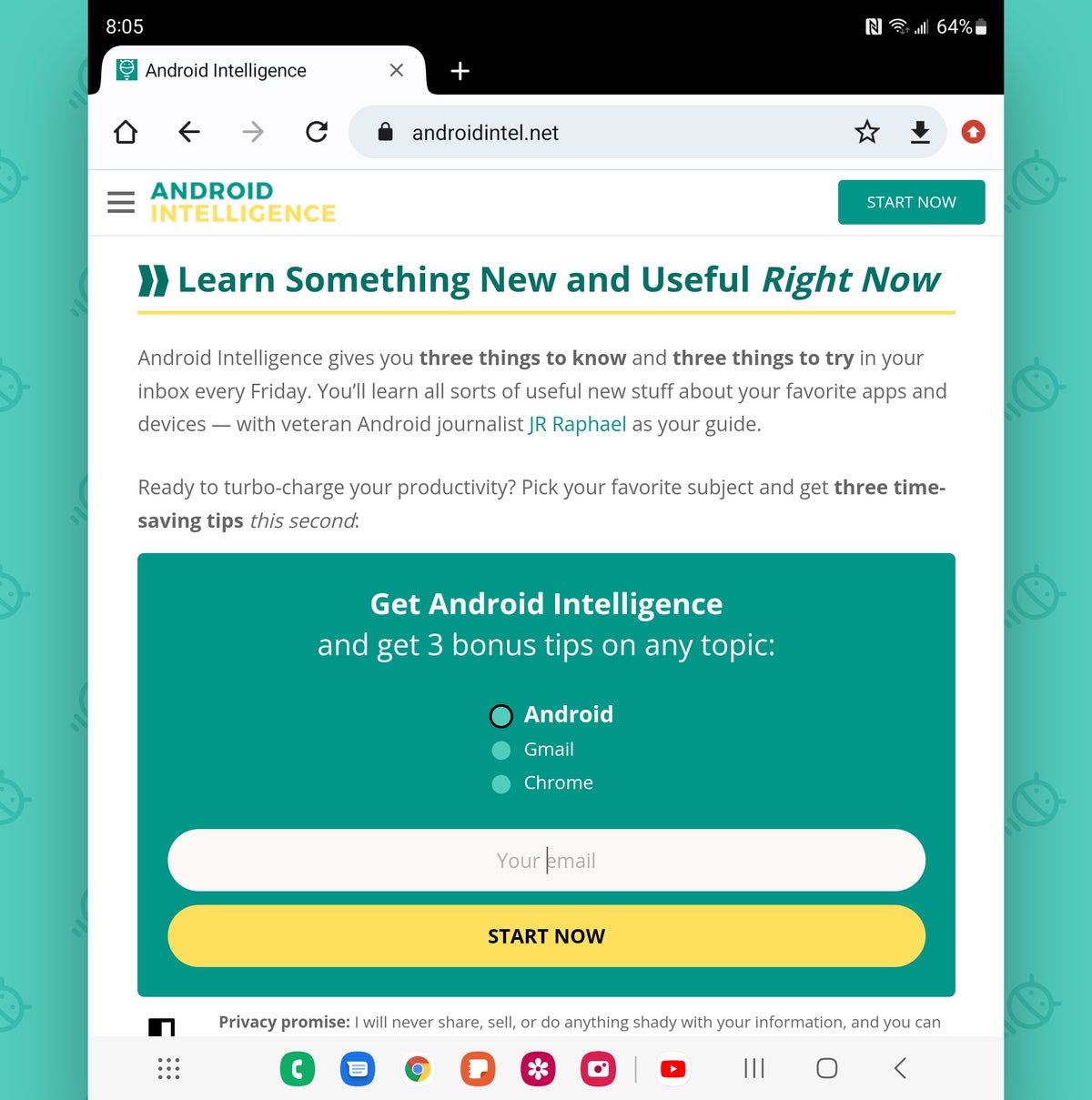 JR
JRChà, đây là bí mật nhỏ: Đó là – ít nhất, trên các thiết bị chạy Android 13, như Google Pixel đáng tin cậy của bạn. Bạn chỉ cần tìm ra cách kích hoạt nó. Và nó không rõ ràng chính xác.
Thủ thuật thanh tác vụ Google Pixel Android 13
Được rồi, cảnh báo công bằng trước khi chúng ta đi sâu hơn nữa: Việc kích hoạt phần tử thanh tác vụ của Android 13 trên Pixel của bạn yêu cầu một chút kỹ thuật nâng cao của Android (để sử dụng thuật ngữ kỹ thuật). Hiện tại, ít nhất, yếu tố đó của phần mềm chỉ được sử dụng trên các thiết bị có màn hình có kích thước nhất định và vì vậy những gì chúng tôi phải làm về cơ bản là đánh lừa Pixel của bạn nghĩ rằng nó lớn hơn thực tế.
Không có rủi ro cho bạn hoặc điện thoại của bạn và miễn là bạn làm theo các hướng dẫn này một cách chính xác, nó thực sự khá dễ dàng. (Việc hoàn tác cũng vô cùng dễ dàng, nếu bạn quyết định rằng mình không tham gia và muốn quay lại.) Nhưng chúng tôi sẽ tìm hiểu xung quanh một khu vực nhạy cảm của Android, chủ yếu dành cho nhà phát triển sử dụng và nếu bạn đi chệch hướng và gây rối với tùy chọn sai trong khu vực đó, bạn có thể làm cho mọi thứ trở nên rắc rối.
Vì vậy, chỉ tiếp tục nếu bạn cảm thấy thoải mái – và tuân thủ chặt chẽ các hướng dẫn trên trang này. Capisce? Capisce.
Bước đầu tiên để đưa thanh tác vụ của Android 13 lên Pixel là chuyển sang cài đặt tiêu chuẩn của điện thoại – bằng cách vuốt xuống hai lần từ phía trên cùng của màn hình, sau đó chạm vào biểu tượng hình bánh răng ở góc của bảng điều khiển đi lên. Sau đó, với điều kiện Pixel của bạn có sẵn Android 13:
- Cuộn xuống cuối menu cài đặt và nhấn vào “Giới thiệu về điện thoại”.
- Cuộn xuống cuối màn hình đó và tìm dòng có nhãn “Số bản dựng”.
- Chạm ngón tay của bạn vào dòng đó nhiều lần liên tiếp cho đến khi bạn thấy lời nhắc bật chế độ nhà phát triển trên thiết bị. Có thể bạn sẽ phải nhập mã PIN, hình mở khóa hoặc mật mã để tiếp tục.
- Bây giờ, khi đã bật chế độ nhà phát triển, hãy quay lại menu cài đặt chính, nhấn vào hộp tìm kiếm ở đầu màn hình và nhập từ nhỏ nhất vào lời nhắc tìm kiếm. Điều đó sẽ tiết lộ một tùy chọn dành cho nhà phát triển được gọi là “Chiều rộng nhỏ nhất”. Nhấn vào nó!
- Nhấn vào “Chiều rộng nhỏ nhất” một lần nữa và trong lời nhắc xuất hiện, trước tiên hãy ghi nhanh số ở đó để bắt đầu – đề phòng trường hợp bạn muốn thay đổi lại sau. Sau đó, thay đổi giá trị thành 600 và nhấn vào “OK”.
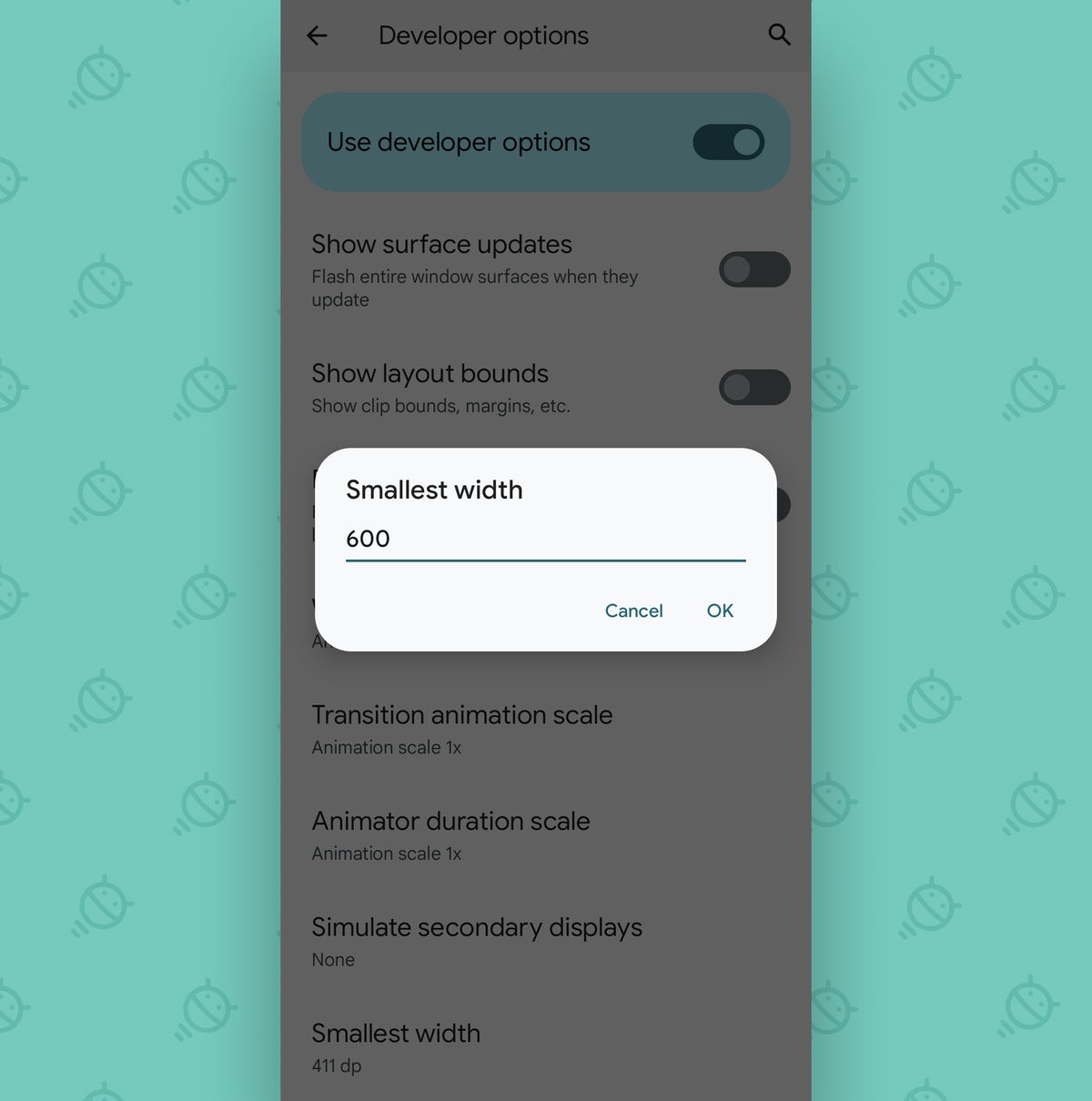 JR
JRVà thế là xong: Tại thời điểm đó, thanh tác vụ của Android 13 sẽ hiển thị ở cuối màn hình nhỏ gọn của Pixel. Bạn thậm chí có thể sẽ nhận được một hướng dẫn nhỏ gọn chỉ cho bạn cách bạn có thể sử dụng nó và ẩn nó khi bạn muốn.
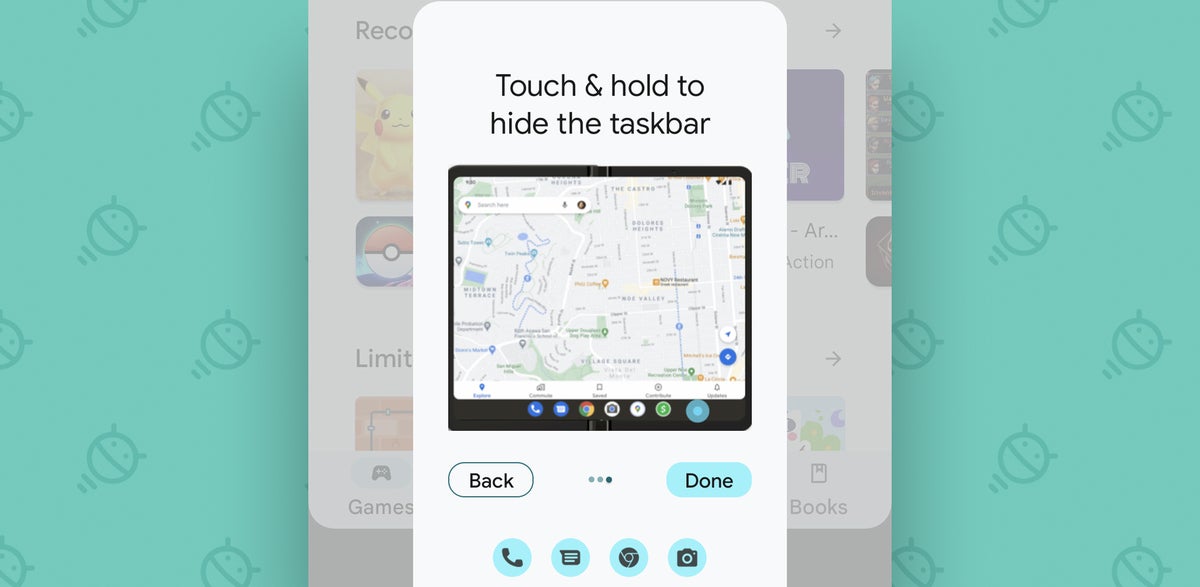 JR
JRMột điểm hạn chế ở đây là để đánh lừa Pixel của bạn nghĩ rằng màn hình của nó đủ lớn để hiển thị thanh tác vụ, chúng tôi đã phải làm cho tất cả các yếu tố trên màn hình nhỏ một cách vụng về. Và trừ khi bạn có thị lực cấp độ Siêu nhân, điều đó không hoàn toàn tối ưu.
Vì vậy, đây là cách khắc phục: Quay trở lại menu cài đặt chính của điện thoại, nhấn vào “Hiển thị”, sau đó nhấn vào “Kích thước phông chữ” và xoay thanh trượt sang phải. (Tùy thuộc vào thiết bị của bạn, bạn có thể phải nhấn vào “Kích thước hiển thị và văn bản” trước khi bạn thấy tùy chọn “Kích thước phông chữ”.) Điều đó sẽ làm cho chữ lớn hơn tất cả trong toàn bộ hệ điều hành, ngay cả khi một số yếu tố khác có thể vẫn còn hơi nhỏ xung quanh nó.
Hãy cho nó một thời gian và xem những gì bạn nghĩ. Bạn có thể quen với nó – và bạn cũng có thể đánh giá cao một số hiệu ứng khác đến từ việc thiết lập màn hình thu nhỏ này, chẳng hạn như khả năng xem sáu phím tắt Cài đặt nhanh của Android thay vì bốn khi bạn vuốt xuống một lần từ đầu màn hình và chế độ xem tab giống máy tính để bàn hơn mà Chrome hiển thị cho bạn trong ngữ cảnh này.
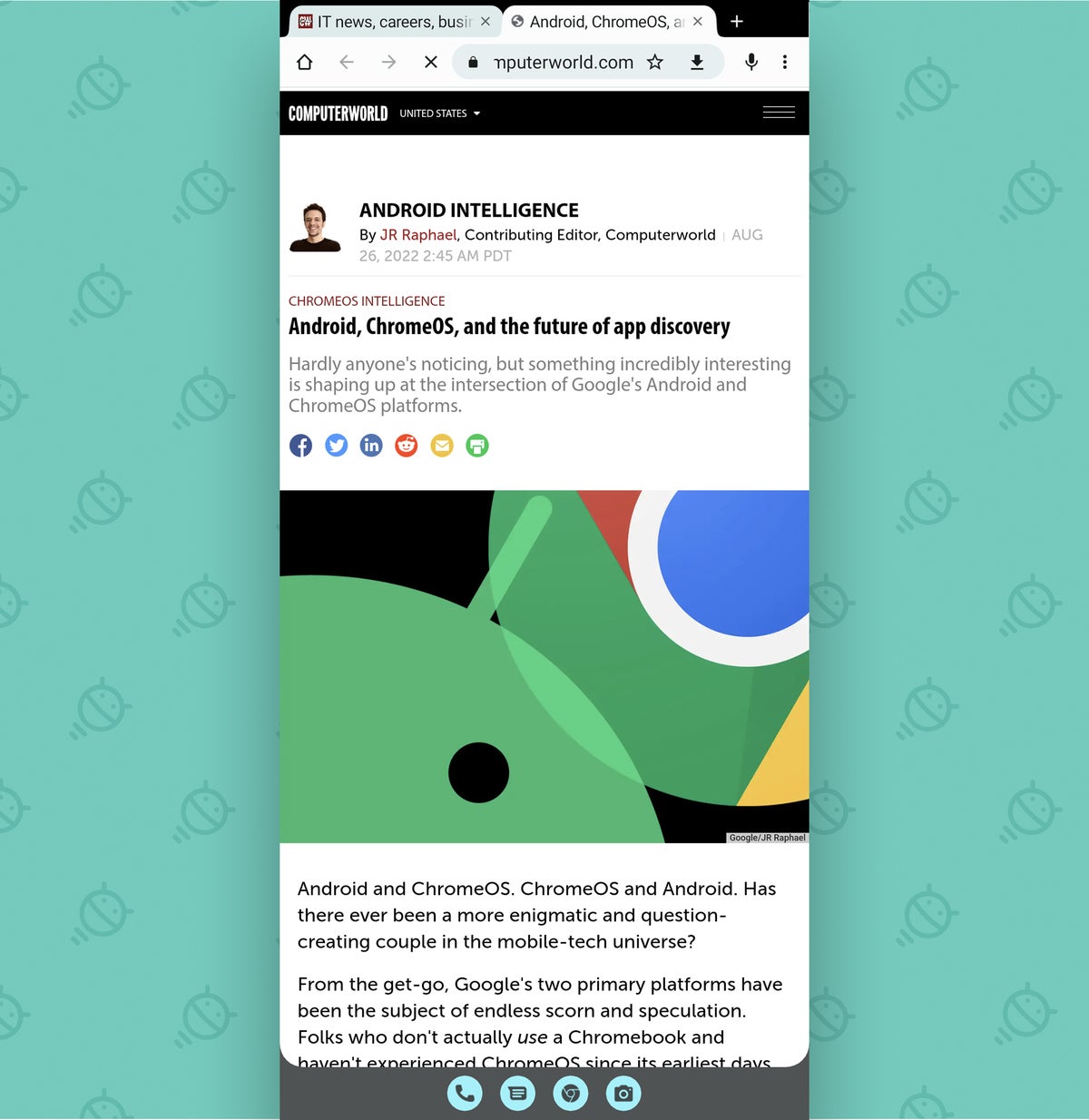 JR
JRBạn cũng có thể nhận thấy sự hiện diện của giao diện nhiều lớp trong một số ứng dụng nhất định cho phép bạn xem các thông tin khác nhau trên màn hình cùng một lúc.
Thành thật mà nói, với một chiếc điện thoại lớn hơn nói riêng – như kích thước của Pixel 6 hoặc Pixel 6 Pro – những loại yếu tố này có thể có ý nghĩa đáng ngạc nhiên. Bạn chắc chắn đã có không gian màn hình cho chúng. Xem cảm giác của bạn sau một hoặc hai ngày sử dụng điện thoại khi bật tất cả tính năng này.
Và nếu bạn không phải hồi hộp với nó hoặc bạn muốn đưa phần tử thanh tác vụ giống Android 13 lên Pixel cũ hơn hoặc bất kỳ thiết bị nào khác chưa có Android 13, hãy đọc tiếp – vì có thêm một tùy chọn hấp dẫn để bạn tìm hiểu.
Cách tiếp cận thanh tác vụ Android 13 thay thế
Để có trải nghiệm thanh tác vụ Android-13-esque trên điện thoại mà bạn không có Android 13 hoặc không muốn đối phó với các tác dụng phụ của công tắc cấp hệ thống mà chúng tôi vừa xem qua, một ứng dụng nhỏ thông minh có tên Thanh tác vụ rất đáng để bạn dành thời gian để kiểm tra.
Thanh tác vụ thêm một thanh tác vụ liên tục vào không tí nào Điện thoại Android, bất kể ai đã tạo ra nó hoặc phiên bản Android mà nó đang chạy. Và không thể dễ dàng hơn nhiều để thiết lập và chạy:
- Cài đặt ứng dụng Thanh tác vụ từ Cửa hàng Play.
- Mở nó và cấp cho nó quyền hiển thị trên các ứng dụng khác khi được nhắc trong quá trình thiết lập. (Thanh tác vụ đến từ một nhà phát triển Android có uy tín và không yêu cầu không tí nào quyền hệ thống, bao gồm cả khả năng truy cập internet, vì vậy nó không thể làm bất cứ điều gì gây khó chịu với dữ liệu của bạn.)
- Lật công tắc ở đầu màn hình thiết lập Thanh tác vụ để bật.
Điều đó sẽ cung cấp cho bạn một thanh tác vụ nhỏ gọn có thể thu gọn hiển thị ở cuối màn hình và có thể mở hoặc đóng theo ý muốn:
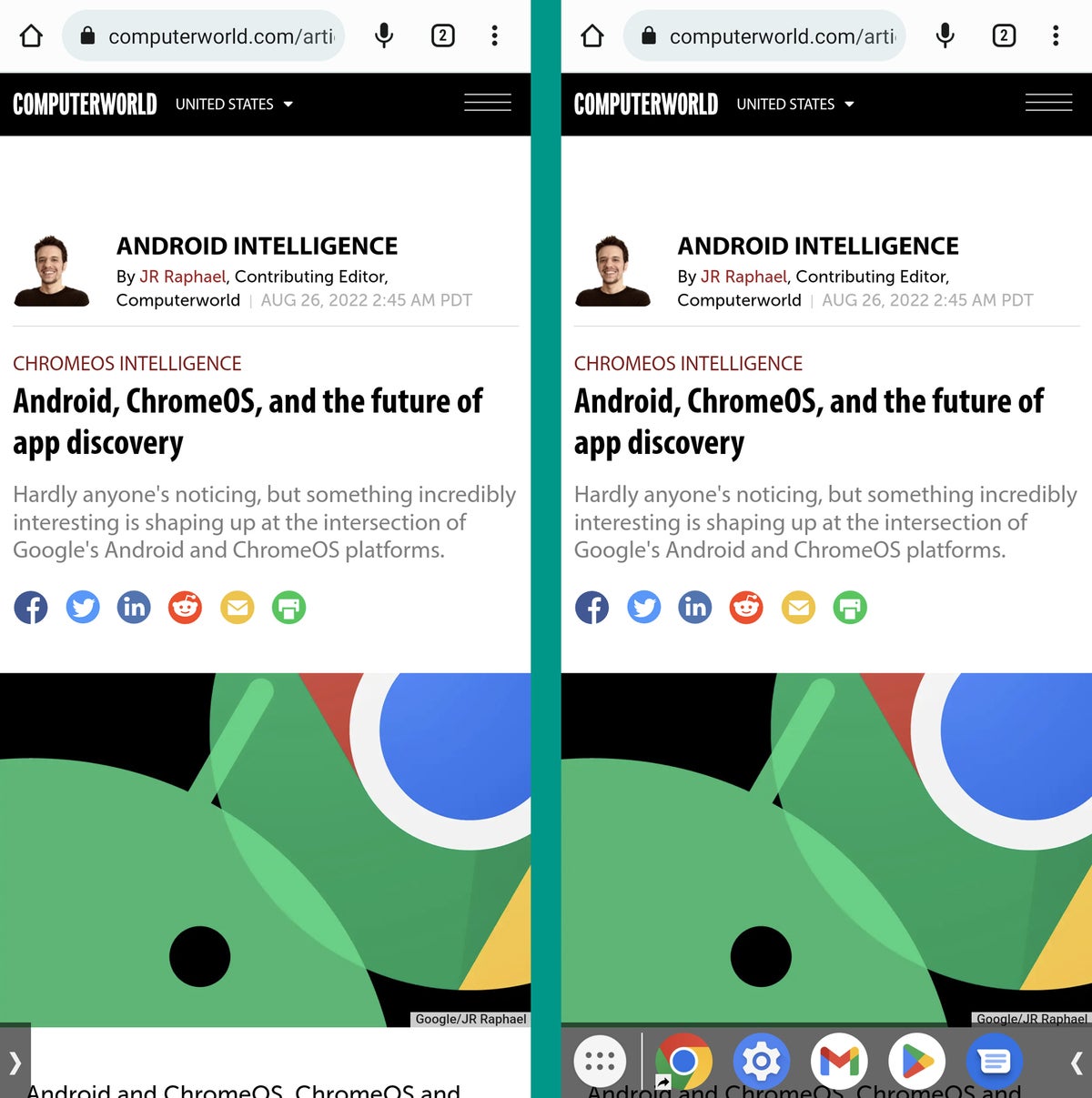 JR
JRĐể rõ ràng, đây không phải là toàn bộ như triển khai Android 13 gốc. Đáng chú ý nhất, nó không bao gồm khả năng kéo-lên-để-khởi-chạy-chia màn hình thú vị. Nhưng nó cung cấp cho bạn quyền truy cập tiện dụng vào bất kỳ ứng dụng nào bất kỳ lúc nào trong một kiểu thiết lập rất giống nhau – và chỉ điều đó thôi đã là một sức mạnh khá hữu ích cần có.
Vì vậy, hãy chọn cuộc phiêu lưu của riêng bạn và chuẩn bị đón nhận toàn bộ sức mạnh của cải tiến mới nhất và lớn nhất của Android – ngay cả khi nó không dành cho bạn về mặt kỹ thuật.
Đừng để bản thân bỏ lỡ một chút ma thuật Pixel. Đăng ký khóa học điện tử Pixel Academy miễn phí của tôi và khám phá vô số thủ thuật tiết kiệm thời gian cho điện thoại Pixel yêu thích của bạn.
Bản quyền © 2022 IDG Communications, Inc.
[ad_2]
